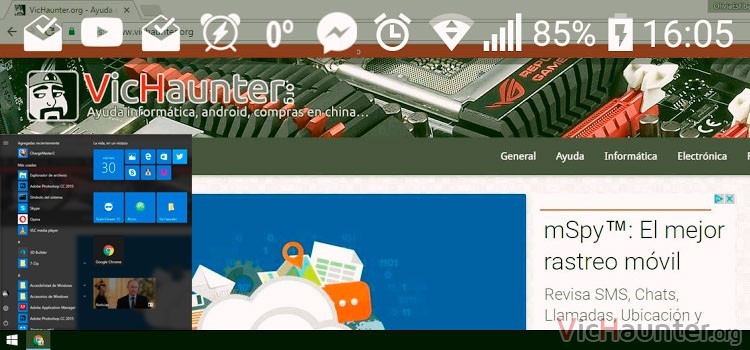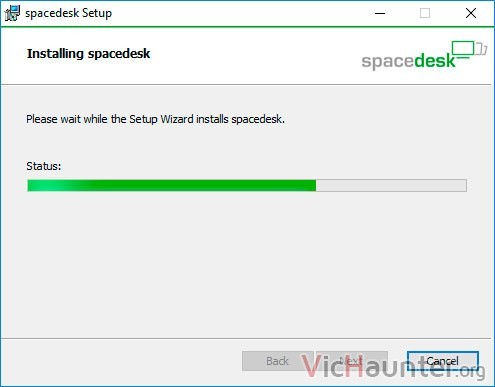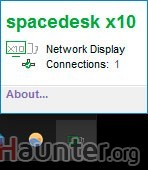¡Por tutatis! A día de hoy todos tenemos teléfonos inteligentes. El que diga que no le gustan o no tiene casi me atrevería a decir que miente. Uno de los usos que pocos saben es cómo usar tu teléfono como una pantalla adicional en tu ordenador.
Sí que se puede, y la verdad es que con el método que te voy a presentar es bastante sencillo. Aunque puede que estés pensando para qué puede servirte algo así.
Cómo ver la pantalla de tu pc en tu móvil
Lo mejor de todo esto, es que esta utilidad no se limita simplemente a replicar lo que ves en tu pantalla principal, y esto es lo que la hace más interesante. Tu teléfono se convierte en una pantalla adicional, sobre la que también puedes extender el escritorio.
Se me ocurren infinidad de usos para esto, pero entre los que más me atraen, está la reproducción de vídeos o música en segundo plano. De manera que puedas controlarlo sin tener que perder el foco de lo que estás haciendo.
Ponerte programas de televisión en la pantalla del móvil sin tener que pelear con 200 aplicaciones de android que al final no funcionan, o incluso como atril donde tener información visible sobre lo que estés trabajando.
Si la pantalla del móvil se te queda pequeña, puedes echar mano de la tablet, que si es Android igual te funcionará y será más grande.
Compartir la pantalla del pc en el móvil
Bueno, entramos en materia. Para esto necesitas dos cosas, la primera es tener un equipo con Windows, y la segunda que tu móvil (el que vayas a usar), y el pc estén conectados a la misma red. No importa si uno está por cable y el otro por wifi o los dos por wifi.
Ahora debes entrar en Play Store e instalar en el móvil esta aplicación.
Mientras tanto, desde el Pc entra en su web oficial e instala la versión dependiendo de si tienes windows de 32 o 64 bits.
Una vez ya los tengas instalados en los dos, una cosa muy importante, es que revises no tener un firewall que bloquee las conexiones entrantes en tu equipo. Si lo tienes entonces habilítalas para Spacedesk. Ah sí, y mira de reiniciar el equipo o por mucho que lo intentes te dirá que la pantalla está detached.
Ahora verás que en la bandeja del sistema te aparece el icono del programa, esto significa que está funcionando. Abre la aplicación en el móvil, y debería detectar automáticamente la ip de tu pc.
En caso de que no lo haga puedes hacer botón derecho sobre las propiedades de red en la bandeja del sistema, luego darle a cambiar configuración de adaptador, doble click sobre la tarjeta de red y detalles. Ahí verás la ip de tu equipo que será la que debes poner en el móvil.
En cuanto le des al botón verde de conectar oirás el sonido en Windows de nuevo dispositivo conectado y verás que te sale la alerta en la bandeja de que se ha conectado la pantalla. Seguramente te aparecerá a la derecha del todo y el móvil se verá con el fondo de pantalla de tu escritorio, si mueves ahí el cursor deberías verlo.
Para configurarlo simplemente click derecho en el escritorio > Configuración de pantalla. Verás la nueva pantalla (el móvil), que puedes configurar desde ahí tanto la posición como la resolución de la misma.
Yo lo he probado como ves en las capturas con el G5 que tiene resolución 2k, y a pesar de ser microscópicos los píxeles, se ve perfecto y definido. Si has tenido algún problemilla no te cortes y pregunta que te echo una mano.
¿Has conectado el móvil como pantalla? ¿Para qué lo usarás? Comenta y comparte.